Puhverserver on tingimata süsteem, mis asub teie arvuti ja arvuti vahel, millega soovite ühenduse luua. Puhverserveri abil jookseb veebiliiklus läbi puhverserveri teel teises serveris asuva sihtaadressini. Seejärel naaseb taotlus sihtserveri kaudu sama puhverserveri kaudu, näidates teile veebisaiti.
Siin on mõned asjad, mida puhverserver teie heaks teha saab.
- Esimene eelis ja see, mille poole kõik köidavad, on see, et see peidab teie tegeliku IP-aadressi kõigi külastatavate veebisaitide või serverite eest. Nii ei saa see server teie tegelikku asukohta aru saada. Kui see teile tõesti meeldib, siis ma arvan, et olete kavalate asjadega valmis. Lihtsalt proovige mitte vanglasse sattuda.
- Järgmisena saate seda kasutada oma võrgu reeglite lisamiseks või rikkumiseks! Võite külastada mõnda veebisaiti, mille teie võrguadministraator võib olla blokeerinud, või lisada mustale nimekirja veebisaidid, mida te ei soovi, et võrgukasutajad külastaksid.
- Lõpuks "puhverdavad" ka puhverserverid või salvestavad sisuliselt teatud hulga andmeid külastatud veebisaitidelt. Mida see teeb? Noh, kui külastate veebisaiti ja seal olevad andmed on salvestatud ning külastate seda järgmisel korral, võib teie süsteem veebisaiti näidata otse salvestatud andmete põhjal! Ühendust serveriga pole isegi vaja.
Nii et põhimõtteliselt teeb seda volikiri. Kõige selle tulemusel muudab see teie süsteemi ja võrgu palju turvalisemaks, kiiremaks ja vähendab reageerimisaega.
Kalmaari puhverserver
Nüüd, kui oleme volitustega kokkuleppest aru saanud, räägime Kalmaaridest. Squid Proxy Server on täisfunktsionaalne puhverserver, mis on Linuxi kogukonnas tõeliselt populaarne. Seda seetõttu, et sellel on kõik, mida võiks omataolise programmi järgi soovida.
Kalmaar toetab kõiki peamisi protokolle. Esimene, HTTP (hüpertekstiedastusprotokoll), mis toob teile külastatud veebisaidid. Järgmisena FTP (File Transfer Protocol), mis vastutab igasuguste allalaadimiste ja üleslaadimiste eest. Lisaks salvestab see vahemällu SSL-i (Secure Sockets Layer) andmed. Turvalise ühenduse tagab protokoll. Lõpuks sisaldab see ka vahemällu DNS-i (domeeninimede süsteemi) andmeid, mis toovad teie külastatud veebisaitide IP-aadressi. See muudab reageerimisaja veelgi kiiremaks.
See võib algajatele olla natuke ülekaalukas, kuid kui märkate kirjelduste kaudu, hõlmab see põhimõtteliselt kõike, mida teete Internetis.
Nüüd alustame installimisega.
Installige ja konfigureerige Squid Proxy Ubuntu, Debiani ja Mint
1. samm - teenuste installimine ja käivitamine.
Esiteks värskendage oma süsteemi. See pole absoluutselt hädavajalik, kuid selle hea tava.
sudo apt-get värskendus
Nüüd installige kalmaar.
sudo apt-get install kalmaar
Nüüd peate teenuse käivitama ja lubama. Niisiis, sisestage need koodid:
sudo systemctl start kalmaar
sudo systemctl lubab kalmaari
Nüüd testimise kohta (jällegi hea tava):
sudo systemctl oleku kalmaar
Väljund peaks välja nägema umbes selline.
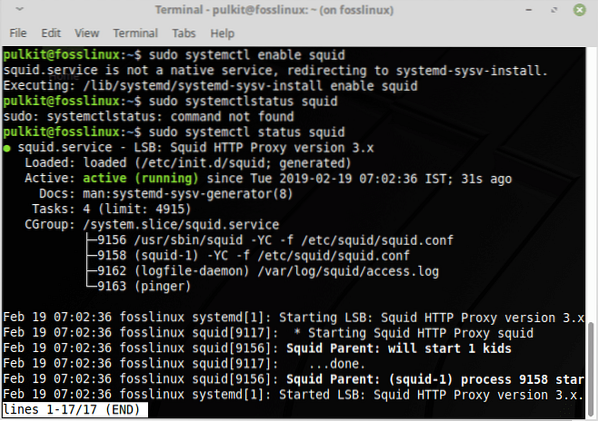
Ma soovin, et see oleks nii lihtne. Kuid see pole nii. Vaikimisi ei ole Squidi seaded õigesti konfigureeritud, seega peame selle enne kasutamist konfigureerima. Nii et vaatame, milliseid asju tuleb teha.
2. samm - vaikepordi muutmine
Nüüd avage Squidi konfiguratsioonifail mis tahes tekstiredaktoriga, mis teile sobib. Ubuntu jaoks on vaikimisi Gedit, Mint Xedi jaoks. Soovitan kasutada Gediti. Kui teil seda pole, saate selle installida järgmise käsu abil:
sudo apt-get install gedit
Nüüd faili avamiseks:
sudo gedit / etc / kalmaar / kalmaar.konf
Proovi väljund
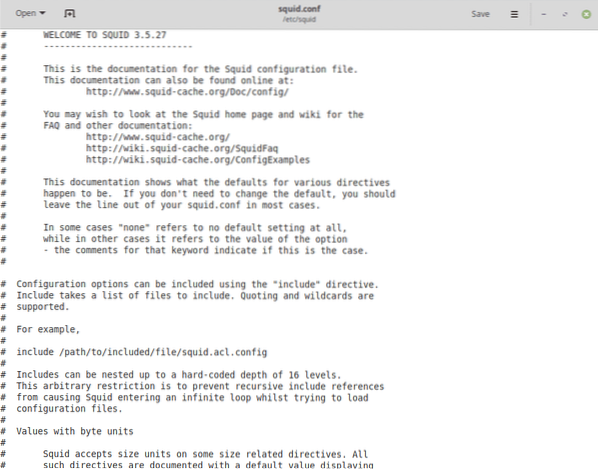
Nüüd otsige üles või veel parem, kasutage otsimisfunktsiooni, et leida rida, millel on 'http_port 3128'. Leidmisfunktsiooni saate kasutada, kui vajutate Geditis (ja enamikus teistes graafilistes tekstiredaktorites) CTRL + F. Kalmaari vaikeport on 3128 ja soovitatav on seda muuta, vastasel juhul võib teie süsteem rünnakute suhtes veidi haavatav olla.
Nii asendage 3128 soovitud pordiga. Veenduge, et otsite selle pordinumbri Internetist välja, vastasel juhul võite mõne muu olulise protokolli pordiga kattuda. Näitena kasutame 8888.
Proovi väljund
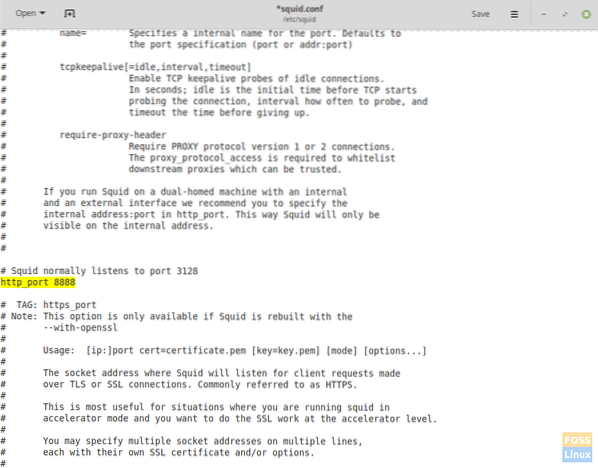
3. samm - juurdepääsu kontrollnimekirjade kontrollimine
Nii palju lihtsast osast. Nüüd peame konfiguratsioonifailidesse lisama reeglid, mis määravad, millistel kasutajatel on lubatud süsteemile juurde pääseda ja millistel mitte.
Kõigepealt täpsustame võrgu vahemiku. Leidke rida märksõnade abil "acl localnet". See peab olema see, mis välja tuleb:
Proovi väljund

Teie võrguulatuse tuvastamiseks käivitage teine terminal ja kirjutage:
sudo ifconfig
Niisiis asendage oma IP-aadressi viimane osa numbriga „0” ja see on teie võrguulatus. Näiteks on minu IP-aadress 192.168.43.161. Nii et minu võrguulatus on 192.168.43.0. Reas pean lisama 192.168.43.0/24. See hõlmab kõiki selle alamvõrgu seadmeid.
Nüüd lisage kõigi 'acl'ga algavate ridade alla rida, mis lisab teie võrgupiirkonna.
acl mint src 192.168.43.0/24
Olen kasutanud kasutajanime 'mint'. Selle jaoks võite kasutada kõike. Nüüd pakume juurdepääsu kasutajanimele 'mint'.
http_access lubage piparmünt
See peaks seda tegema. Nüüd salvestage fail.
Proovi väljund
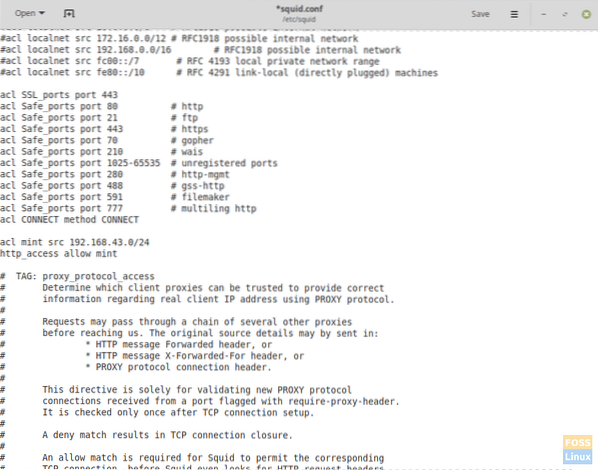
Nüüd taaskäivitame teenuse Squid.
sudo systemctl taaskäivitage kalmaar
See peaks võimaldama alamvõrgu kasutajatel puhverserverit kasutada.
Ja vioola! Olete puhverserveri edukalt installinud. Põhimõtteliselt on see mõeldud puhverserveri installimiseks ja veebisaitide musta nimekirja lisamiseks, teatud kasutajate lubamiseks ja keelamiseks ning muudele täpsematele funktsioonidele. Kuidas teie installimine sujus? Andke meile oma tagasisidest teada allpool toodud kommentaarides.
 Phenquestions
Phenquestions



